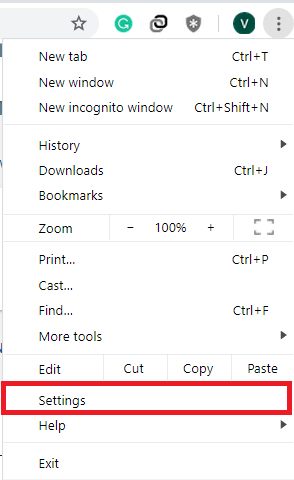El administrador de contraseñas incorporado de Google Chrome sin duda nos ha facilitado la vida. Ya no tenemos que recordar las contraseñas, ya que ahora tenemos la opción de almacenarlas dentro de Chrome. Esto simplifica el proceso de inicio de sesión, es decir, ingresar la dirección de correo electrónico y la contraseña para los sitios visitados con frecuencia. Ahora nos libramos de la molestia de escribir la contraseña cada vez que deseamos autenticarnos en un sitio web.
Pero la desventaja de esta conveniente función es que, dado que no tenemos que ingresar nuestra contraseña cada vez que iniciamos sesión en un sitio web, fácilmente olvidamos nuestras contraseñas. Así que piense en una situación en la que necesite iniciar sesión en el sitio web desde su dispositivo Android o iOS y no recuerde su contraseña. Para tal escenario, Google Chrome le ofrece una opción para ver la contraseña guardada. En este artículo, discutiremos algunos consejos y trucos útiles para ver la contraseña guardada en Chrome en caso de que la olvide.
1. Muestre las contraseñas guardadas en Chrome a través de la configuración de Chrome:
Una vez que visitamos cualquier sitio web que solicite registrarse, proporcionamos los detalles solicitados como nombre, edad, dirección de correo electrónico y contraseña. Ahora, una vez que proporcione el nombre de usuario y la contraseña, Google Chrome le ofrece una opción para guardar la contraseña. Una vez que guarde la contraseña, ya no es necesario que la escriba para su próxima visita. Pero, ¿sabe que puede ver las contraseñas guardadas en Chrome si es necesario?
Para ver las contraseñas guardadas en Chrome, siga los pasos que se enumeran a continuación:
- Abra Google Chrome y haga clic en el ícono de menú de tres puntos horizontales ubicado en la esquina superior derecha de Chrome.
- En el menú desplegable que se completa, haga clic en Configuración. También puede acceder directamente a la configuración de Chrome escribiendo chrome: // settings / en la barra de direcciones de Chrome.

- En la ventana Configuración de Chrome, en la sección Autocompletar, haga clic en Contraseñas.

- En la pestaña Contraseña de Chrome, encontrará un campo Contraseñas guardadas con las columnas Sitio web, Nombre de usuario y Contraseña.
- Ahora, de la lista de sitios web, elija el que desea obtener la contraseña y haga clic en el icono del ojo ubicado frente a ese sitio web.

- Una vez que haga clic, recibirá un mensaje solicitándole que ingrese su contraseña de Windows.

- Ahora, una vez que ingrese la contraseña correcta de Windows, su contraseña para ese sitio web respectivo se mostrará en la columna de contraseña.
Con este método, puede ver todas las contraseñas que ha guardado en Google Chrome.
Lea también: 5 formas sencillas de hacer que Google Chrome sea más rápido
2. Encuentra contraseñas guardadas en Chrome con las opciones para desarrolladores
Si eres un fanático de la tecnología, debes tener en cuenta que Google Chrome viene con la opción de desarrollador. Con esta opción de desarrollador, puede realizar una pequeña edición en el script de la página web.
- Abra el sitio web para el que ha guardado la contraseña en Google Chrome y busque el campo de contraseña. Una vez ubicado, haga clic con el botón derecho en el campo de la contraseña y, en la lista desplegable, seleccione "Inspeccionar". También puede usar la tecla de método abreviado Ctrl + Shift + I.

- Esto abrirá la herramienta de desarrollo Inspect element, con algunas cadenas y códigos complejos. Ahora, busque una línea que diga como

- Ahora cierre la ventana Inspeccionar elemento. Eso es todo, ahora el campo de contraseña mostrará la contraseña original en lugar de esos puntos negros.

La contraseña permanecerá visible hasta que vuelva a cargar la página web o reinicie el navegador.
Lea también: Las mejores extensiones VPN gratuitas de Google Chrome para ocultar su identidad
3. Vea las contraseñas guardadas en Chrome con una extensión de terceros:
Si encuentra que los pasos anteriores son difíciles de seguir, entonces puede optar por un enfoque más sencillo que es el uso de una extensión de terceros. Si busca en la web, encontrará muchas extensiones de terceros que lo ayudarán a encontrar contraseñas guardadas en Chrome con solo unos pocos clics.

Sin embargo, le sugerimos que utilice estas extensiones solo cuando necesite revelar las contraseñas guardadas en Google Chrome con más frecuencia.
ShowPassword es una de esas extensiones disponibles para Google Chrome que lo ayudará a encontrar contraseñas guardadas en Chrome con solo pasar el cursor del mouse sobre el campo de contraseña.
Conclusión:
Si bien los pasos enumerados anteriormente son solo por el bien de cuando no puede recordar la contraseña que ha guardado en Chrome. El uso de estos métodos para revelar una contraseña en cualquier otra máquina puede causar serios problemas. Además, mientras sigue los métodos mencionados anteriormente, asegúrese de que nadie más tenga acceso a él, podría ser la persona sentada a su lado.
Entonces, chicos, todo esto de nuestro lado. Si también desea compartir cualquier otro método para ver las contraseñas guardadas en Chrome, compártalas en el cuadro de comentarios a continuación.